
扫一扫添加福昕福利官
如何裁剪PDF页面?大家在工作中经常用到PDF文档,在阅读PDF文档时,有些页面大小不一,看起来不够美观。除此以外,有的PDF文档页面留白有太多,总想动手把留白去掉,这样读起来简洁。对文件画质没有什么要求,可能直接使用电脑进行截图,但对页面文字、内容分辨率要求较高,而且想要随时编辑文字,那么建议大家使用专门的PDF编辑器来裁剪更好。具体应该怎么完成裁剪呢?今天小编就来告诉你!
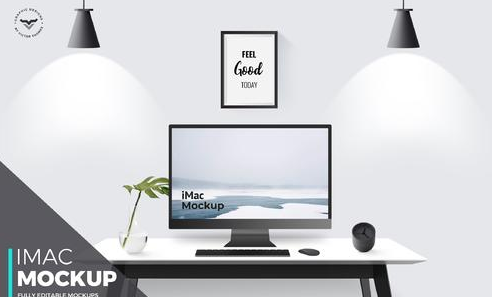
1、首先我们需要下载一个PDF编辑器,就以【福昕PDF编辑器】为例。大家下载安装后打开页面,点击【快速打开】将需要裁剪的PDF文档进行导入。
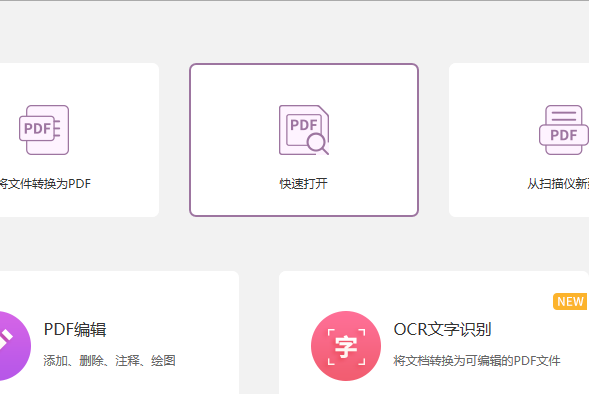
2、在文档编辑页面顶部导航栏点击【页面管理】,再将鼠标移动到下方的【裁剪页面】,查看裁剪说明,然后点击【裁剪页面】。
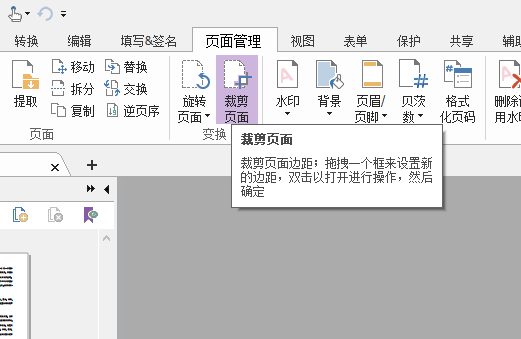
3、根据刚才的裁剪说明,在PDF文档上把需要裁剪保留的部分拖拽一个框,双击框内任意位置,进入裁剪设置页面。
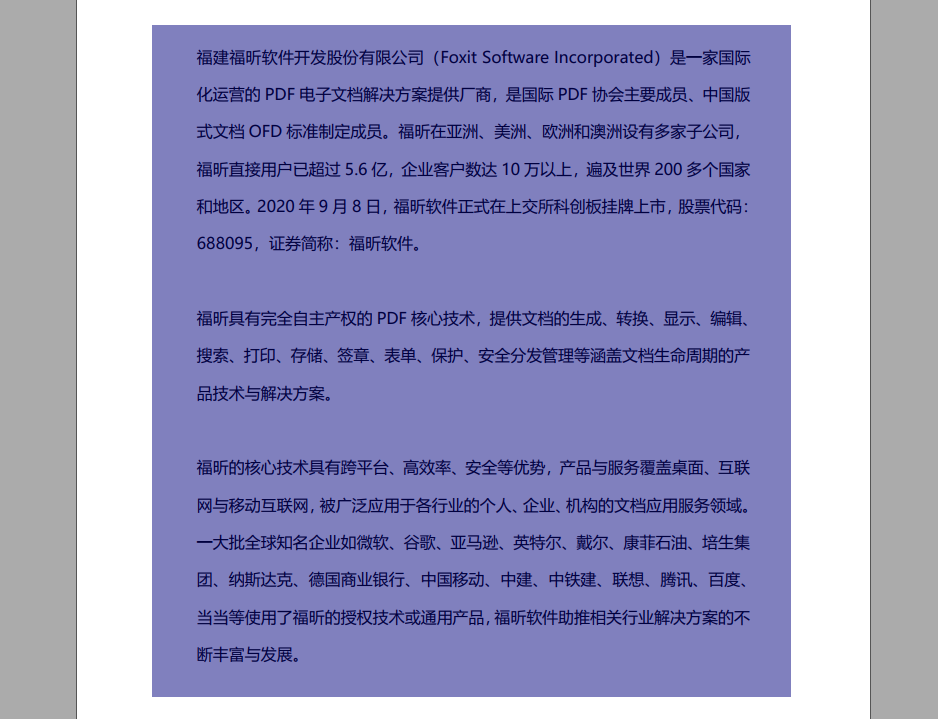
4、根据自己实际需求,完成页面上的各项设置,包括【边距控制】、【页面尺寸】、【页面范围】等,设置完成后查看右方预览缩略图,无误后点击【确定】即可完成裁剪。

如何裁剪PDF页面?以上就是使用福昕PDF编辑器个人版裁剪PDF页面的详细操作步骤啦,大家都学会了吗?赶紧下载软件亲自操作试一试吧。
版权声明:除非特别标注,否则均为本站原创文章,转载时请以链接形式注明文章出处。
政企
合作
了解平台产品
预约产品演示
申请产品试用
定制合作方案
福昕
福利官

扫一扫添加福昕福利官
了解平台产品
预约产品演示
申请产品试用
定制合作方案

添加福昕福利官
微信扫码
免费获取合作方案和报价
